Slik slår du av mørk modus på iPhone og iPad: 8 enkle måter
Miscellanea / / April 04, 2023
Mens mange mennesker absolutt elsker mørk modus, er jeg ikke en fan av det. Hvis du er som meg som ikke liker mørk modus og ønsker å bli kvitt den på iPhone, har du kommet til rett sted. La oss sjekke forskjellige måter å slå av mørk modus på iPhone og iPad.

Den svarte bakgrunnen på iPhone kan skyldes mørk modus eller fargetilgjengelighetsinnstillinger aktivert på iOS-enheten din. Vi har dekket flere måter å fjerne den mørke skjermen eller den mørke bakgrunnen på iPhone og iPad. Du vil vite hvordan du slår av mørk modus fra Innstillinger, Kontrollsenter, Fokusmoduserog tilgjengelighetsinnstillinger. La oss komme i gang.
1. Hvordan bli kvitt svart bakgrunn på iPhone fra innstillinger
En av de enkleste måtene å slå av mørk modus på iPhone eller iPad er fra Innstillinger som vist nedenfor:
Trinn 1: Åpne Innstillinger på iPhone og gå til Skjerm og lysstyrke.
Steg 2: Trykk på valgsirkelen under Lys for å bli kvitt den svarte skjermen på din iPhone.


2. Slå av automatisk mørk modus på iPhone og iPad
Hvis mørk modus fortsetter å aktiveres automatisk på iPhone, kan det hende du har aktivert den automatiske planleggingsfunksjonen via Utseende-delen. Dette slår på mørk modus automatisk på et bestemt tidspunkt på dagen, si solnedgang, og går tilbake til lystemaet ellers. Slik deaktiverer du den.
Trinn 1: Gå til Innstillinger > Skjerm og lysstyrke på iPhone.
Steg 2: Slå av bryteren ved siden av Automatisk.


3. Fjern mørk skjerm på iPhone fra kontrollsenteret
Slik deaktiverer du mørk modus på iPhone fra kontrollsenteret:
Trinn 1: Åpne Kontrollsenter på iPhone og trykk lenge på lysstyrkeglidebryteren.
Trinn 3: Trykk på Mørk modus-knappen nederst for å slå av mørk modus på iOS-enheten din.


Tips: Sjekk ut beste tips for å bruke kontrollsenteret på iPhone.
4. Bruk Siri til å deaktivere iOS Dark Mode
Du kan også bruke Apples digitale assistent, det vil si Siri, for å bli kvitt den mørke modusen på iPhone hvis du har satt den opp. Tilkall først Siri ved å si Hei Siri eller ved å trykke på Hjem-knappen på iPhone. Si deretter "slå av mørk modus". Dette bør slå av mørk modus på iPhone og iPad.
Tips: Lær hvordan bruk Siri til å avslå anrop på iPhone.
iOS 16 introduserte konseptet fokusfiltre i fokusmodus, som lar deg gjøre iPhone-skjermen svart når en koblet fokusprofil er aktivert. Du kan for eksempel aktivere mørk modus når du slår på Ikke forstyrr fokus.
Denne funksjonen kan være en annen grunn til at mørk modus fortsetter å bli aktivert automatisk på iPhone. Følg disse trinnene for å slå den av:
Trinn 1: Åpne Innstillinger-appen på iPhone og gå til Fokus.
Steg 2: Trykk på hvert fokus en etter en. La oss starte med Ikke forstyrr.

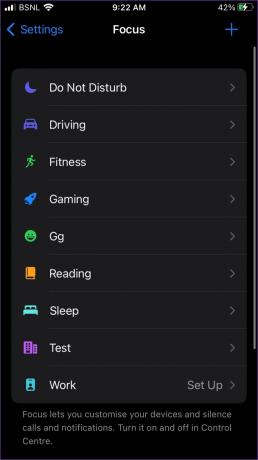
Trinn 3: Rull ned og hvis du ser Utseende (Sett til mørkt), trykk på det. Deretter slår du av bryteren ved siden av Aktivert på neste skjerm. Til slutt trykker du på Ferdig for å lagre endringene.


Tips: For å være på den sikre siden kan du også fjerne filteret helt ved å trykke på Slett filter-knappen.
Trinn 4: Gjenta trinnene for andre fokusmoduser.
6. Slå av Smart og Classic Invert for å bli kvitt svart skjerm
Hvis det å slå av mørk modus ved hjelp av noen av metodene ovenfor ikke ble kvitt den svarte skjermen, kan det hende du har slått på fargeinverteringsfunksjonen på iPhone. Følg disse trinnene for å bli kvitt den svarte bakgrunnen på iPhone:
Trinn 1: Åpne Innstillinger på iPhone.
Steg 2: Gå til Tilgjengelighet etterfulgt av «Skjerm- og tekststørrelse».


Trinn 3: Slå av bryteren ved siden av Smart Invert og Class Invert, avhengig av hvilken som er aktivert.

Tips: Sjekk ut beste tilgjengelighetsinnstillinger for iPhone for eldre mennesker.
7. Slå av fargefiltre
En annen tilgjengelighetsinnstilling som kan være ansvarlig for å få iPhone til å bli svart eller grå, er fargefilterinnstillingen.
For å slå den av, gå til Innstillinger > Tilgjengelighet > «Skjerm og tekststørrelse». Trykk på Fargefiltre. Slå av bryteren ved siden av Fargefiltre.


8. Sjekk Snarveier for å deaktivere mørk modus på iPhone
Du må også ta en titt i Apple Shortcuts-appen og se om en snarvei er satt til å aktivere mørk modus på iPhone.
For å gjøre det, åpne Apple Shortcuts-appen på iPhone. Trykk deretter på ikonet med tre prikker øverst på hver snarvei og sjekk forholdene. Ingen tilstand skal kunne gjøre iPhones utseende mørkt. Hvis du ser en slik snarvei, slett den.


Tips: Sjekk ut beste iPhone-snarveier til daglig bruk.
Vanlige spørsmål om mørk modus på iPhone
Mørk modus inverterer ganske enkelt fargene på din iPhone. Dermed får iPhone-bakgrunnen til å virke svart i stedet for hvit. Som et resultat vises teksten i hvit farge.
Dessverre er iPhones mørke modus en systemomfattende mørk modus. Du kan ikke slå av mørk modus for enkelte apper som Safari direkte på iPhone. Du må bruke metodene ovenfor for å deaktivere mørk modus for Safari på iPhone.
Det kommer an på hvordan komfortabel du bruker en av modusene. Noen mennesker liker mørk modus mens andre absolutt hater det. Hvis du tilhører sistnevnte kategori, er det absolutt ingen grunn til å bruke mørk modus.
Hvis iPhone sitter fast i mørk modus selv etter å ha prøvd metodene ovenfor, start med å starte iPhone på nytt. Deretter tilbakestiller du innstillingene ved å gå til Innstillinger > Generelt > Overfør eller tilbakestill > Tilbakestill > Tilbakestill innstillinger. Bruk dette som en siste utvei!
Den mørke verdenen
Slik kan du slå av mørk modus på iPhone og iPad. I tilfelle du bestemmer deg for å beholde mørk modus aktivert, lær hvordan bruk mørk modus som en proff. Sjekk også ut iPhone-nettlesere som støtter mørk modus.
Sist oppdatert 22. november 2022
Artikkelen ovenfor kan inneholde tilknyttede lenker som hjelper til med å støtte Guiding Tech. Det påvirker imidlertid ikke vår redaksjonelle integritet. Innholdet forblir objektivt og autentisk.
Skrevet av
Mehvish
Mehvish er en dataingeniør av grad. Hennes kjærlighet til Android og gadgets fikk henne til å utvikle den første Android-appen for Kashmir. Hun ble kjent som Dial Kashmir, og vant den prestisjetunge Nari Shakti-prisen fra Indias president for det samme. Hun har skrevet om teknologi i mange år, og hennes favorittvertikaler inkluderer veiledninger, forklaringer, tips og triks for Android, iOS/iPadOS, Windows og nettapper.



